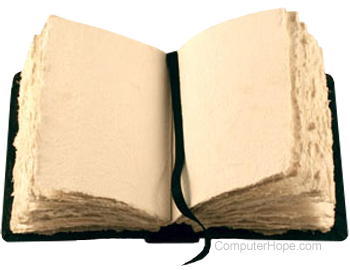
Die meisten Benutzer haben einen bevorzugten Internetbrowser. Hin und wieder möchten sie jedoch einen anderen Browser ausprobieren oder dauerhaft auf einen neuen wechseln. Ähnlich wie bei einem Umzug in eine andere Wohnung möchten die Nutzer ihre Sachen mitnehmen. In diesem Fall: Ihre Internet-Lesezeichen oder Favoriten. Um zu erfahren, wie Sie Ihre Lesezeichen oder Favoriten aus einem anderen Browser importieren oder in einen anderen Browser exportieren können, wählen Sie Ihren Browser aus.

Microsoft Edge-Legacy
- Öffnen Sie den Microsoft Edge Legacy-Browser.
- Klicken Sie in der oberen rechten Ecke des Bildschirms auf
 Symbol.
Symbol. - Wählen Sie Einstellungen aus dem Dropdown-Menü, das angezeigt wird.

- Klicken Sie im Abschnitt Favoriten und andere Informationen importieren auf die Schaltfläche Aus anderem Browser importieren.
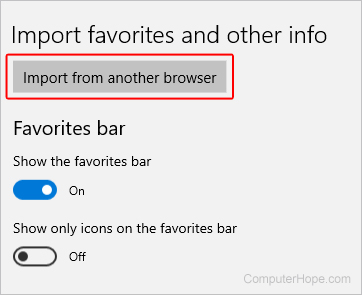
Importieren Sie Lesezeichen aus einem anderen Browser
Wählen Sie auf dem nächsten Bildschirm den Browser aus, aus dem Sie Lesezeichen importieren möchten (A), und klicken Sie dann auf die Schaltfläche „Importieren“ (B). Wenn Sie Ihre Lesezeichen erfolgreich importiert haben, wird ein “Fertig!” angezeigt. Bestätigungsmeldung (C).
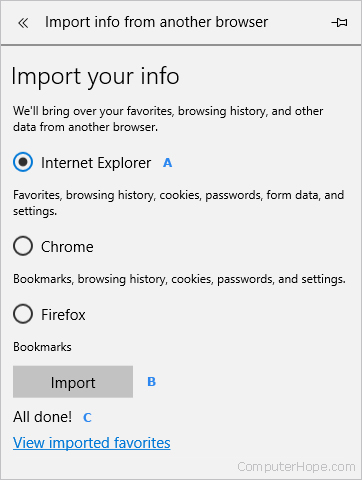
In eine Datei exportieren oder aus einer Datei importieren
Das Speichern von Favoriten als HTML-Datei ist eine bequeme Möglichkeit, sie zu sichern, zu verschieben oder wiederherzustellen. Klicken Sie auf eine der Schaltflächen und speichern Sie dann oder suchen Sie eine zuvor gespeicherte Datei.
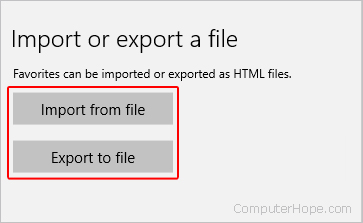

Microsoft Internet Explorer
Benutzer von Internet Explorer Version 11
- Öffnen Sie den Microsoft Internet Explorer-Browser.
- Klicken Sie in der oberen rechten Ecke des Bildschirms auf
 Symbol.
Symbol. - Klicken Sie im angezeigten Menü auf den Abwärtspfeil neben
 Dropdown-Liste.
Dropdown-Liste. - Wählen Sie im angezeigten Dropdown-Menü die Option Importieren und Exportieren aus.

- Wählen Sie im Menü Import-/Exporteinstellungen aus, ob Sie aus einem anderen Browser importieren, aus einer Datei importieren oder in eine Datei exportieren möchten (A). Dann klick
 (B).
(B).

Importieren Sie Favoriten aus einem anderen Browser
- Auf dem Bildschirm, nachdem Sie auf geklickt haben
 Schaltfläche sehen Sie eine Liste von Browsern, aus denen Sie Lesezeichen importieren können.
Schaltfläche sehen Sie eine Liste von Browsern, aus denen Sie Lesezeichen importieren können. -
Aktivieren Sie das Kontrollkästchen neben dem Browser, dessen Lesezeichen Sie importieren möchten.
- Drücke den
 Taste, und dann die
Taste, und dann die  Taste.
Taste.
Favoriten aus einer Datei importieren
- Auf dem Bildschirm, nachdem Sie auf geklickt haben
 Schaltfläche sehen Sie drei Optionen. Diese beschreiben den Speicherort, an dem die Lesezeichendatei importiert wird.
Schaltfläche sehen Sie drei Optionen. Diese beschreiben den Speicherort, an dem die Lesezeichendatei importiert wird.

-
Aktivieren Sie das Kontrollkästchen neben jedem Standort, an dem Sie interessiert sind, und klicken Sie dann auf
 Taste.
Taste. - Drücke den
 und suchen Sie den Speicherort, von dem Sie die Datei importieren.
und suchen Sie den Speicherort, von dem Sie die Datei importieren. - Sobald Sie die Datei gefunden haben, wählen Sie den Importspeicherort und klicken Sie dann auf die
 Taste.
Taste.

- Drücke den
 Taste.
Taste.
Favoriten in eine Datei exportieren
- Auf dem Bildschirm, nachdem Sie auf geklickt haben
 Schaltfläche sehen Sie eine Liste mit Orten, an die Sie Ihre Favoriten exportieren können.
Schaltfläche sehen Sie eine Liste mit Orten, an die Sie Ihre Favoriten exportieren können.
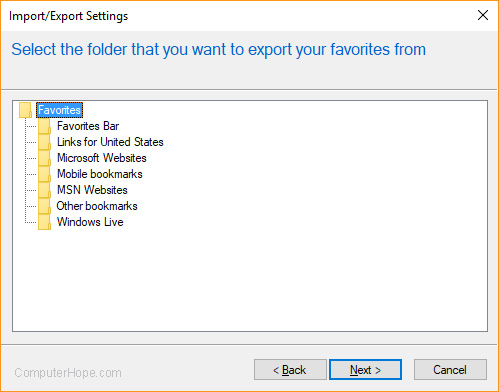
- Nachdem Sie Ihren Standort ausgewählt haben, klicken Sie auf
 Taste.
Taste. - Drücke den
 Schaltfläche und suchen Sie den Speicherort, an den Sie die Datei exportieren.
Schaltfläche und suchen Sie den Speicherort, an den Sie die Datei exportieren. - Nachdem Sie ausgewählt haben, wo Sie Ihre Datei speichern möchten, klicken Sie auf die
 Taste.
Taste. - Drücke den
 Taste und dann die
Taste und dann die  Taste.
Taste.
Internet Explorer 5 bis 8 Favoriten sichern
- Klicken Sie im Internet Explorer auf das Menü Datei und auf Importieren und Exportieren.
- Klicken Sie im Fenster Importieren und Exportieren auf Weiter.
- Klicken Sie auf Favoriten exportieren und dann auf Weiter.
- Wählen Sie den Ordner aus, den Sie sichern möchten. Wenn Sie alle Favoriten sichern möchten, lassen Sie den Favoritenordner markiert und klicken Sie auf Weiter.
- Wählen Sie das Ziel aus, an dem Sie Ihre Favoriten speichern möchten, und klicken Sie auf Weiter.
- Klicken Sie auf Fertig stellen.
Internet Explorer 5 bis 8 stellt Sicherungsdateien von einer IE- oder Netscape-Sicherung wieder her
- Klicken Sie im Internet Explorer auf das Menü Datei und auf Importieren und Exportieren.
- Klicken Sie im Fenster Importieren und Exportieren auf Weiter.
- Klicken Sie auf Favoriten importieren und dann auf Weiter.
- Wählen Sie den Ort mit Ihren Favoriten aus und klicken Sie auf Weiter.
- Wählen Sie aus, wo Sie Ihre Favoriten speichern möchten, und klicken Sie auf Weiter.
- Klicken Sie auf Fertig stellen.

Google Chrome
Chrome ist insofern einzigartig, als alle Ihre Einstellungen und Lesezeichen mit Ihrem Google-Konto verknüpft sind und automatisch gesichert werden.
- Öffnen Sie den Google Chrome-Browser.
- Klicken Sie in der oberen rechten Ecke des Fensters auf die
 Symbol.
Symbol. - Bewegen Sie die Maus über Lesezeichen.

Importieren Sie Lesezeichen aus einem anderen Browser
- Wählen Sie Lesezeichen und Einstellungen importieren.

- Wählen Sie aus dem Dropdown-Menü den Browser aus, in den Sie Lesezeichen importieren möchten (A), und klicken Sie dann auf die Schaltfläche IMPORTIEREN (B).
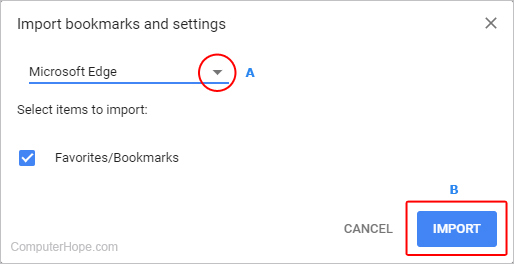
- Wenn Ihr Import erfolgreich war, wird ein Bestätigungsbildschirm angezeigt.
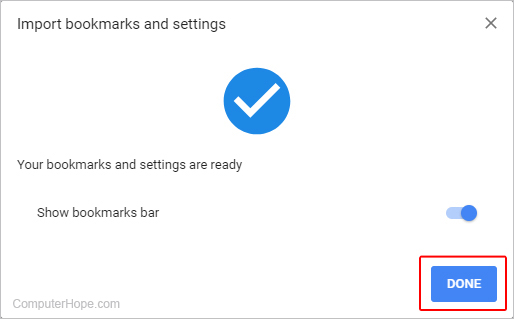
- Klicken Sie zum Abschluss auf FERTIG.
Import aus oder Export in eine Datei
- Wählen Sie Lesezeichen-Manager.

- Klicken Sie im Lesezeichen-Manager auf
 in der oberen rechten Ecke des Bildschirms.
in der oberen rechten Ecke des Bildschirms. - Wählen Sie entweder Lesezeichen importieren oder Lesezeichen exportieren.

- Klicken Sie auf eine der Schaltflächen und speichern Sie dann oder suchen Sie eine zuvor gespeicherte Datei.

Mozilla-Firefox
- Öffnen Sie den Mozilla Firefox-Browser.
- Klicken Sie in der oberen rechten Ecke des Fensters auf die
 Taste.
Taste. - Wählen Sie in der Mitte des angezeigten Dropdown-Menüs Bibliothek aus.

- Wählen Sie im Menü „Bibliothek“ die Option „Lesezeichen“.

- Wählen Sie unten im Fenster Alle Lesezeichen anzeigen aus.
![]()
- Klicken Sie im angezeigten Fenster auf Importieren und sichern.
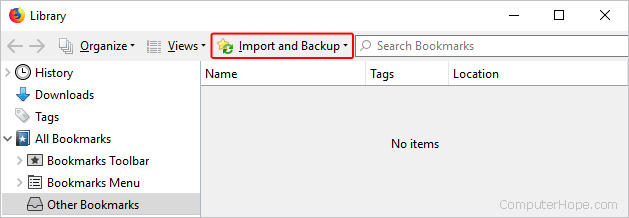
Importieren Sie Lesezeichen aus einem anderen Browser
- Wählen Sie Daten aus einem anderen Browser importieren.

- Wählen Sie den Browser aus, aus dem Sie Lesezeichen importieren möchten (A) und klicken Sie dann auf Weiter (B).

Lesezeichen in eine Datei exportieren
- Wählen Sie Lesezeichen in HTML exportieren aus.

- Wählen Sie einen Speicherort für Ihre Lesezeichendatei und klicken Sie dann auf
 Taste.
Taste.
Lesezeichen aus einer Datei importieren
- Wählen Sie Lesezeichen aus HTML importieren.

- Wählen Sie einen Speicherort für Ihre Lesezeichendatei und klicken Sie dann auf
 Taste.
Taste.

Oper
- Öffnen Sie den Opera-Browser.
- Klicken Sie in der oberen linken Ecke des Browserfensters auf die
 Taste.
Taste. - Bewegen Sie im angezeigten Dropdown-Menü den Mauszeiger über Lesezeichen.

Importieren Sie Lesezeichen aus einem anderen Browser
- Wählen Sie Lesezeichen und Einstellungen importieren.

- Wählen Sie im neuen Menü den Browser aus, aus dem Sie Lesezeichen importieren möchten (A), und klicken Sie dann auf Importieren (B).

- Wenn Ihr Import erfolgreich ist, sehen Sie eine Bestätigungsmeldung. Klicken Sie auf Fertig.

Lesezeichen in eine Datei exportieren
- Wählen Sie Lesezeichen exportieren.

- Navigieren Sie zu dem Ort, an dem Sie Ihre Lesezeichen speichern möchten, und klicken Sie dann auf
 Taste.
Taste.

Netscape
Standardmäßig speichert Netscape Ihre Lesezeichen als bookmarks.html.
Netscape Communicator und Netscape 7.0 und höher sichern Lesezeichen
- Klicken Sie in Netscape auf Lesezeichen und dann auf Lesezeichen verwalten, oder drücken Sie die Tastenkombination Strg+B.
- Klicken Sie im Lesezeichen-Manager auf Extras und dann auf Exportieren.
- Wählen Sie den Speicherort aus, an den Sie die Datei exportieren möchten, und klicken Sie auf OK.
Netscape Communicator und Netscape 7.0 und höher stellen Sicherungsdateien von Netscape Backup oder Internet Explorer wieder her
- Klicken Sie in Netscape auf Lesezeichen und Lesezeichen verwalten, oder drücken Sie die Tastenkombination Strg+B.
- Klicken Sie im Lesezeichen-Manager auf Extras und dann auf Importieren.
- Wählen Sie die Datei aus, die Sie importieren möchten, und klicken Sie auf Öffnen.

Safari
Lesezeichen exportieren
- Öffnen Sie den Safari-Browser.
- Klicken Sie auf das Dateimenü.
- Wählen Sie die Option Lesezeichen exportieren. Standardmäßig speichert Safari Ihre Lesezeichen als Safari Bookmarks.html.
Importieren Sie Lesezeichen aus Chrome oder Firefox
- Öffnen Sie den Safari-Browser.
- Klicken Sie auf das Dateimenü.
- Wählen Sie die Option Importieren aus.
- Wählen Sie die Option Google Chrome oder Datei.
- Wählen Sie die Option Importieren aus.
- Wählen Sie entweder Chrome oder Firefox aus. Lesezeichen werden aus dem Chrome- oder Firefox-Browser auf Ihrem Computer abgerufen.
Importieren Sie Lesezeichen aus der Sicherung von HTML-Lesezeichen
- Öffnen Sie den Safari-Browser.
- Klicken Sie auf das Dateimenü.
- Wählen Sie die Option Importieren aus.
- Wählen Sie die Option Lesezeichen-HTML-Datei.
- Suchen Sie die HTML-Lesezeichendatei auf Ihrem Computer und wählen Sie sie aus. Die Lesezeichen werden importiert und befinden sich in einem neuen Ordner, dessen Name mit „Importiert“ beginnt, gefolgt vom Importdatum.